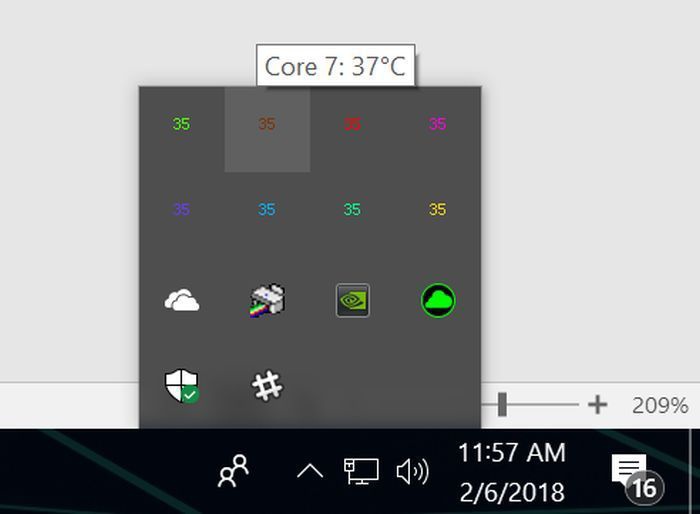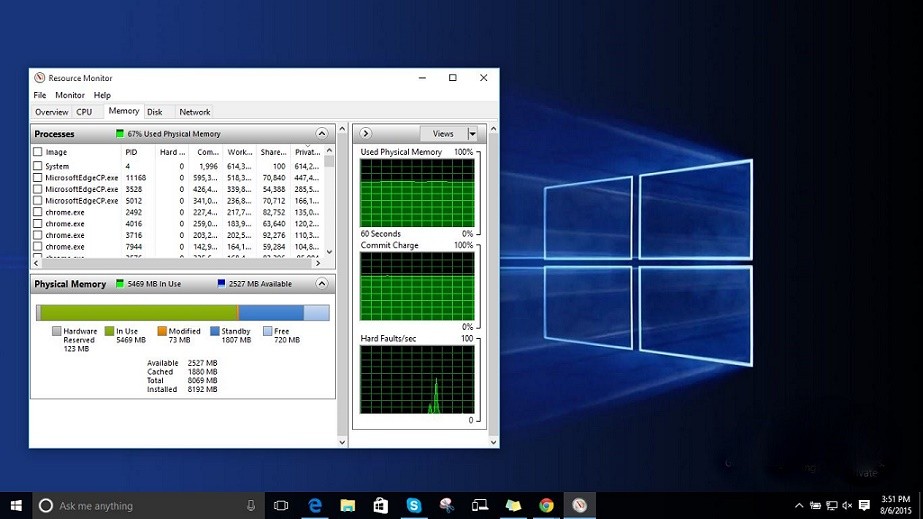Nếu trong trường hợp đang sử dụng máy tính laptop mà chuột lại bị hư hỏng hoặc không có chuột thì các bạn phải làm sao? Sử dụng chuột cảm ứng? Nhưng cách mở chuột cảm ứng laptop như thế nào? Nếu các bạn chưa biết làm sao để mở chuột cảm ứng trên laptop thì hãy đón đọc bài viết của chúng tôi.

1. Chuột cảm ứng laptop là gì?
Chuột cảm ứng laptop hay còn được gọi là touchpad. Chúng được sử dụng để thay thế cho chuột bàn phím laptop. Đây là cách khá hiệu quả mỗi khi bạn cần mang máy tính di chuyển nhiều hoặc không có chuột để sử dụng. Tuy nhiên, ngoài việc thay thế cho chuột bàn phím laptop thì touchpad còn được phát triển và tích hợp thêm nhiều tính năng khác. Ví dụ, với các dòng laptop Asus nếu như không mở chuột cảm ứng laptop mà chỉ sử dụng mỗi chuột thì tức là các bạn đã bỏ lỡ rất nhiều tính năng hấp dẫn mà chiếc laptop này có thể mang lại rồi. Tuy nhiên, nếu như bạn biết cách mở khóa chuột cảm ứng laptop thì nó có thể hỗ trợ cho bạn nhiều tính năng và cũng có thể kết hợp với bàn phím để có thể thực hiện được các thao tác phức tạp.

Lan man như vậy đã đủ rồi, giờ chúng ta quay trở lại với vấn đề làm sao để mở khóa chuột laptop khi không có chuột máy tính? Để giúp bạn trả lời câu hỏi này chúng tôi sẽ đưa ra hướng dẫn ngay sau đây!
2. Hướng dẫn cài đặt touchpad và sử dụng Touchpad hiệu quả
2.1. Sử dụng phím tắt trên laptop
Tùy thuộc vào từng hãng mà quy chuẩn bổ sung thêm một hàng phím tắt sẽ có sự khác nhau. Và cách để kích hoạt hàng phím tắt này là sử dụng phím “Fn”. Các bạn có thể sử dụng phím FN kết hợp cùng các phím chức năng như F1, F2,… F12 và Touchpad cũng không ngoại trừ. Tùy thuộc từng loại máy tính mà vị trí Touchpad cũng khác nhau.
Tuy nhiên, có một điểm chung của Touchpad trên laptop đó là tại phím tắt laptop đều có biểu tượng hình Touchpad làm ký tự. Ngoài ra, các bạn cũng có thể thử Touchpad trên các phím có biểu tượng gần giống cũng không gây ảnh hưởng gì tới laptop. Các bạn có thể áp dụng cách này để mở chuột cảm ứng laptop HP và các máy tính khác.
Ví dụ muốn cài đặt touchpad cho laptop Asus các bạn có thể nhấn tổ hợp phím FN + F9. Hiện nay, các dòng laptop Asus mới đều quy định F9 là nút Touchpad.

2.2. Cách mở chuột cảm ứng laptop Dell bằng đường vẽ xoắn ốc
Với một số dòng laptop đặc biệt các bạn có thể mở chuột cảm ứng laptop bằng cách vẽ đường xoắn ốc trên Touchpad khoảng 5 giây. Đây là cách mở chuột cảm ứng laptop Dell, còn với dòng máy tính Asus hay Acer thì không hiệu quả.
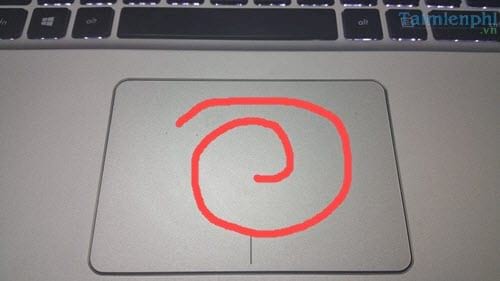
2.3. Cách chỉnh chuột laptop tự động bật
Ngày nay, có rất nhiều hãng laptop chú trọng tới việc phát triển các ứng dụng trên chuột cảm ứng laptop mà điển hình phải kể đến Asus. Hãng này đã cho ứng dụng phần mềm Asus Start Gesture dành riêng cho Touchpad. Và chúng tôi khuyến cáo các bạn nên thiết lập ngay từ khi mới cài máy để Touchpad có thể hoạt động tốt nhất trong trường hợp không sử dụng chuột máy tính.
Cách cài đặt được tiến hành như sau:
Bước 1: Cài đặt đầy đủ driver cho laptop và sử dụng được Touchpad. Tại dưới thanh Taskbar các bạn có thể thấy xuất hiện biểu tượng của Touchpad. Các bạn chỉ cần click đúp vào đó là mở được.
Bước 2: Trong phần trên của bài viết này chúng tôi đang đề cập đến Touchpad của laptop Asus, ở phần mềm Asus Start Gesture có một tính năng là Disable touchpad when mouse is plugged-in trong mục Mouse Detection. Tính năng này cho phép hệ thống tự động bật Touchpad khi chuột máy tính bị ngắt kết nối hoặc không có.
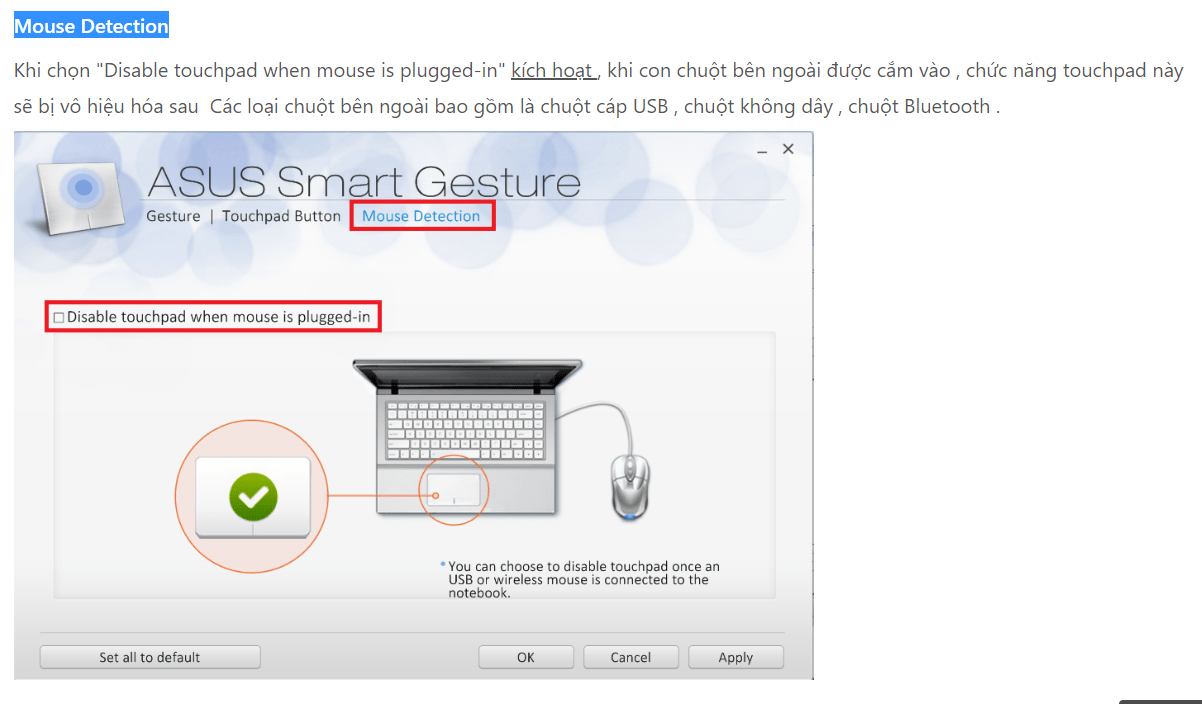
2.4. Dùng Smartphone làm bàn di chuột
Dùng Smartphone để làm bàn di chuột là một giải pháp tình thế được sử dụng trong trường hợp không biết cách mở khóa chuột laptop Touchpad hoặc không thể mở được. Các bạn có thể sử dụng phần mềm Intel Remote Keyboard để hỗ trợ. Đây là phần mềm dành riêng cho Windows và có thể tương thích với điện thoại sử dụng iPhone và Android. Trong trường hợp này Remote Keyboard vừa đóng vai là bàn phím lại vừa là chuột máy tính.

Vậy là chúng tôi đã vừa giới thiệu cho các bạn cách sử dụng chuột laptop Touchpad rồi. Mặc dù cách mở chuột cảm ứng laptop không khó nhưng lại khá nhiều người sử dụng máy tính, thậm chí những người sử dụng máy tính lâu năm cũng không biết đến Touchpad và bỏ lỡ rất nhiều tính năng tuyệt vời của nó.
Với những chia sẻ trên các bạn đã biết cách mở chuột cảm ứng laptop HP, Asus, DELL,… như thế nào rồi. Không cần phải lo lắng khi chuột máy tính không sử dụng được hoặc không có hay bị vô hiệu hóa bàn di chuột bởi lỗi hệ thống, phần mềm nữa. Ngoài ra, có một số dòng laptop Lenovo khá là hay bị lỗi Touchpad. Nếu các bạn đang sử dụng những dòng laptop Lenovo bị lỗi Touchpad thì có thể tìm cách sửa lỗi bởi việc sửa lỗi cũng khá đơn giản thôi. Các bạn hoàn toàn có thể tự làm được. Hy vọng những thông tin vừa rồi sẽ hữu ích với bạn. Chúc các bạn có những trải nghiệm tuyệt vời khi sử dụng chuột cảm ứng Touchpad.